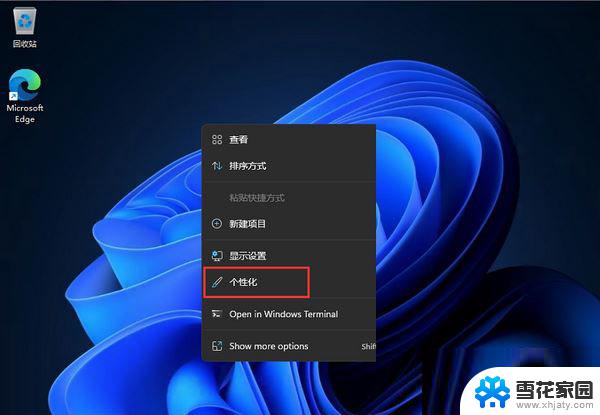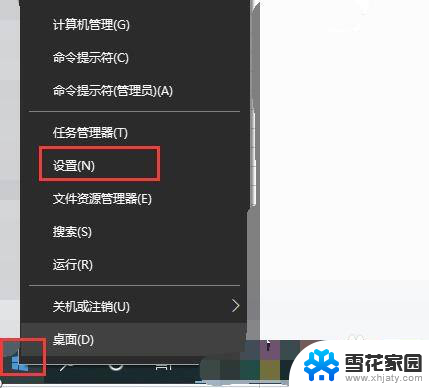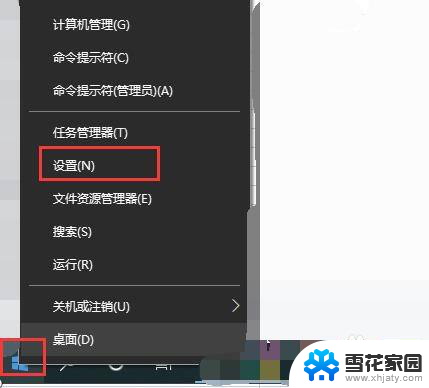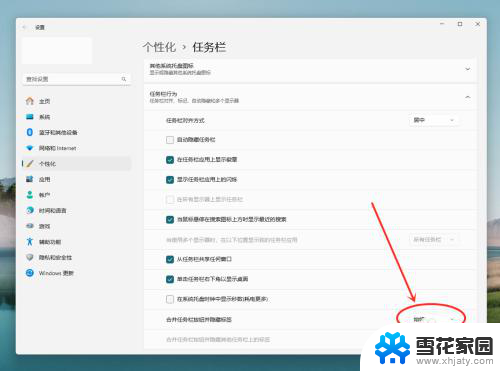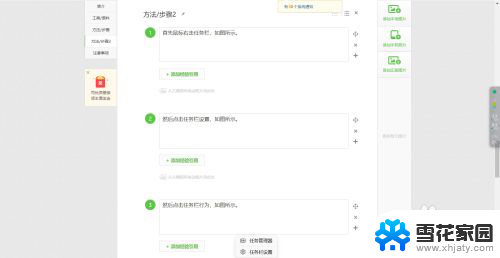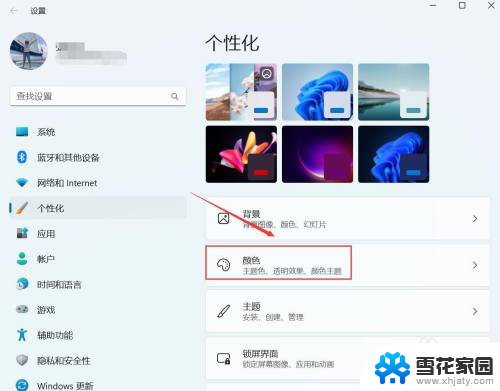win11任务栏位置设置到左侧 Win11系统怎么把任务栏调整到左侧
更新时间:2024-10-29 15:54:06作者:jiang
Win11系统作为微软最新推出的操作系统,带来了许多新的功能和改进,其中一个显着的变化就是任务栏位置的设置。在Win11系统中,用户可以将任务栏调整到左侧,这不仅让桌面更加整洁,还能提高工作效率。想要将任务栏调整到左侧,只需要简单地在设置中进行调整即可。这一功能的增加让用户有更多的自定义选择,使Win11系统更加符合个性化需求。
具体步骤:
1.在桌面点击鼠标右键---在弹出的界面中选择个性化选项
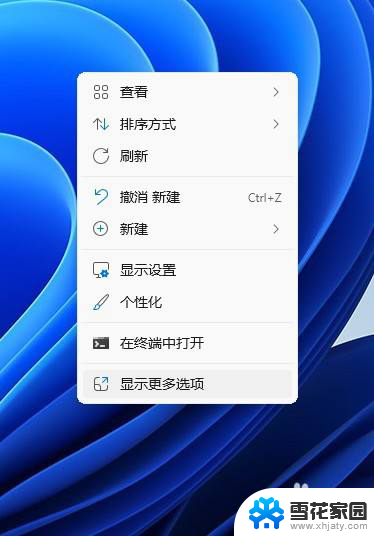
2.在个性化界面中,找到并点击“任务栏”按钮
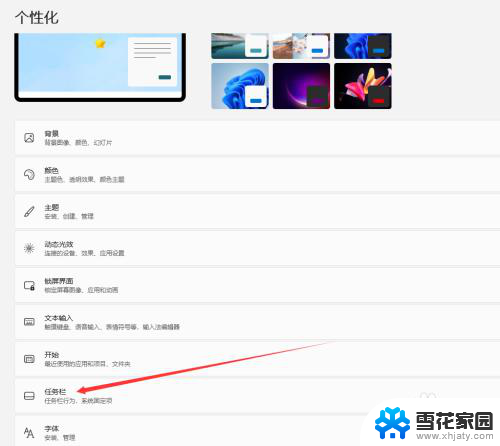
3.在打开的任务栏设置界面中,点击任务栏行为选项。找到任务栏对其方式:我们选择靠左即可
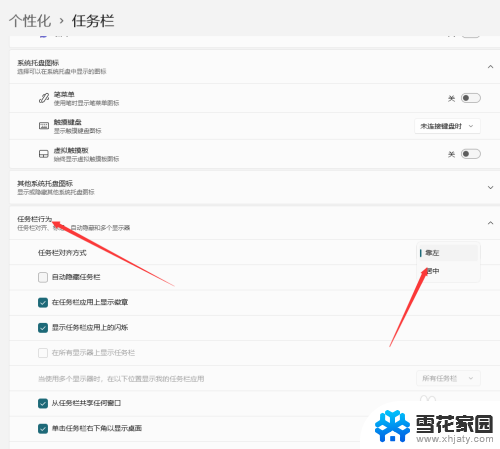
以上就是win11任务栏位置设置到左侧的全部内容,有遇到相同问题的用户可参考本文中介绍的步骤来进行修复,希望能够对大家有所帮助。